本次将介绍如何取消用户账户控制。用户账户控制是操作系统为了保护计算机安全而设置的一项功能,但有时候我们可能需要取消它。本次将提供两种方法来取消用户账户控制,帮助读者更好地管理自己的计算机。

操作系统:Windows 10
品牌型号:Dell Inspiron 15
软件版本:Windows 10 版本 1909
1、打开控制面板。点击开始菜单,搜索并点击“控制面板”。
2、选择“用户账户”选项。在控制面板中,找到并点击“用户账户”选项。
3、点击“更改用户账户控制设置”。在用户账户界面中,点击“更改用户账户控制设置”。
4、取消用户账户控制。将滑块移动到最低的位置,点击“确定”按钮,然后重启计算机。
1、打开注册表编辑器。按下Win + R键,输入“regedit”并按下回车键。
2、找到用户账户控制的注册表项。依次展开HKEY_LOCAL_MACHINE\SOFTWARE\Microsoft\Windows\CurrentVersion\Policies\System路径。
3、修改注册表项数值。找到“EnableLUA”项,将其数值改为0。
4、重启计算机。完成注册表的修改后,重启计算机使修改生效。
总结:取消用户账户控制可以帮助用户更自由地管理计算机,但也可能会降低计算机的安全性。在取消用户账户控制之前,建议用户评估自己的计算机使用环境和风险承受能力,谨慎决策。未来的研究方向可以探索更智能化的用户账户控制管理工具,以提供更好的用户体验和安全保障。
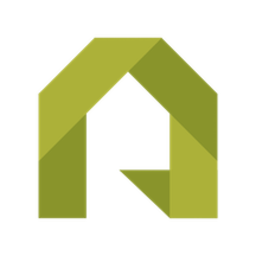
商务办公 4.78M
费腹在线配送版app是专门给用户提供线下送药的平台,配送人员可以查看订单详情,需要送到哪些地方,还有哪些未配送,都能查看的非常的清楚,还可以查看库存的详细情况,让用户能够更好的进行药物签收。费腹在线配送版

出行购物 1.24 MB
利云卡盟手机版这是一个专门提供充值服务为一体的卡盟平台,支持多种支付方式,操作便捷且到账速度快,可以满足不同用户的需求,让日常充值更加便利。利云卡盟官方版简介利云卡盟平台是可以帮助用户在线进行游戏充值

生活服务 1.82M
弄一下app是一款兼职服务平台,帮助有特殊技能的朋友更好的为用户服务,让大众可以在身边发现各种各样的牛人,不仅有室内设计师、代排队购票、本地小导游等也可以发布你的任何需求让其他人来帮助你!应用介绍:弄一下

生活服务 19.00M
迅驰司机,力推线上线下的有机结合,为拉货司机提供便利化的互联网运货服务,软件功能覆盖运力调度、款项结算、金融支付、业务运营等全部链条,为企业与货主打造出一个更安全,更高效,更便捷的运输服务系统,有需要
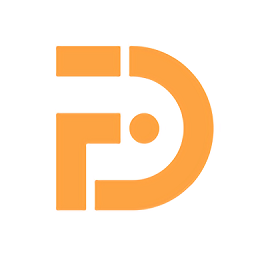
商务办公 72 MB
同城聚合司机端是专为网约车司机打造的线上的接单,能够和其他的平台都能够同时接单使用,接单更加的方便,更加的方便自己的工作,能够随时随地的看到自己的收入。同城聚合平台介绍同城聚合是“黑龙江凌云网络技术有

生活服务 12.17M
rayfile手机客户端是由飞速网盘推出的RaySource手机版,安卓用户可以利用这款应用实现云端数据分享,存储以及下载你想要的任何文件,更快的上传下载速度,更安全的保密性,欢迎大家在绿色资源网下载体验。应用简介raysource

社交聊天 9.6M
全城热恋app,是一款实名高品质婚恋相亲软件,大家可以在这类快速找到那个符合你各项要求的,而且还和你聊得来气味相投的那个TA,让相遇变得更加简单。

生活服务 6.7 MB
金苗网app最新版是一款帮助用户在线发布苗木供求信息进行对接交易的软件,用户可以将苗木的供求信息进行在线编辑发布,通过平台来推广苗木的供求信息可实现高效对接,还可以在这里免费开店买苗卖苗,并支持用户注册会

出行购物 136.7 MB
国网商旅云手机版是一个非常好用的手机商旅app,需要出差的朋友可以试试这个国网商旅云,不管是订购票还是出行都非常的方便。在线买火车票一键就可以搞定,流程非常的简单。还可以制定一个良好的出行计划,不用担心会
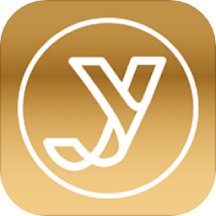
出行购物 28.1 MB
易得悠品app一款汇聚了各种海内外高端优质商品全新资源的平台,软件中所有的商品全新资源都是免费的,所有的用户都可以通过软件获得最佳需要的全新商品优惠资源,并且软件中